Excel 如何将零转换为破折号
在Excel中,有时你只需要将零转换为破折号,以表示单元格中没有值。如果我们把零当作一个值,就可以完成这项任务。如果我们尝试手动解决这个问题,对于少量的数据来说是不错的,所以对于大量的数据我们需要一个更快的方法。阅读本教程,了解如何在Excel中把零转换成破折号。我们可以使用查找和替换函数以及正式的单元格操作来完成这项任务。
使用查找和替换将零转换为破折号
我们先打开查找和替换,然后在查找什么中输入零,在替换中输入破折号。让我们来看看在Excel中使用查找和替换将零转换为破折号的简单过程。
第1步
让我们考虑一个Excel工作表,表中的数据与下图中的数据相似。
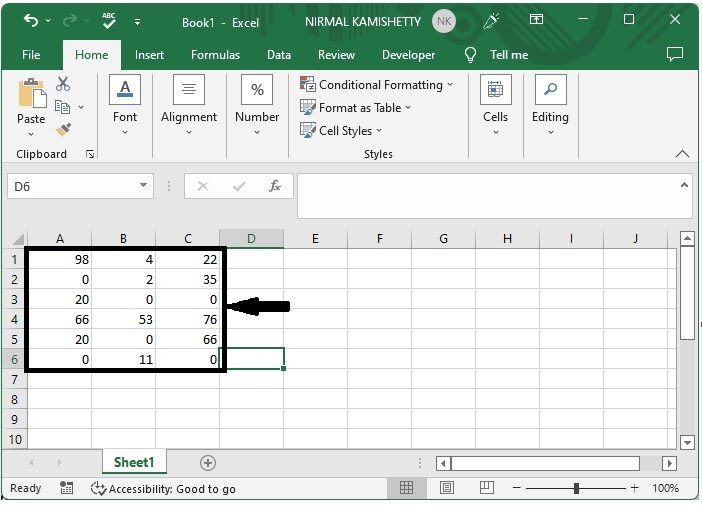
然后,按CTRL+F键,进入查找和替换菜单。
第2步
然后点击替换,在查找内容中输入0,在替换内容中输入-,然后点击全部替换,如下图所示,以完成我们的过程。
**CTRL + F > 替换 > 0 > - > 全部替换 **
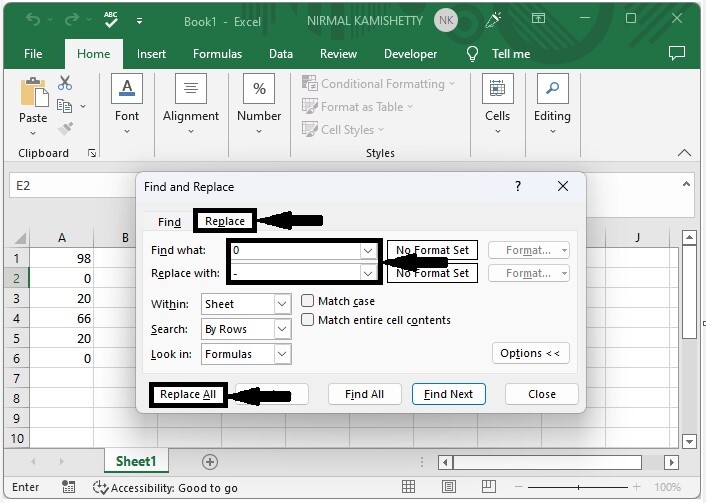
使用格式化单元格将零转换为破折号
这里,我们将使用格式选项来完成任务。让我们来看看在Excel中使用格式化单元格将零转换为破折号的一个简单过程。
第1步
让我们考虑一下我们在上面的例子中使用的数据。
然后选择数据并右击,然后选择格式化单元格,打开一个弹出窗口,点击自定义,输入类型为0;-0;-;@,点击确定,完成我们的过程。
**选择数据 > 右键单击 > 格式化单元格 > 自定义 > 类型 > 确定 **
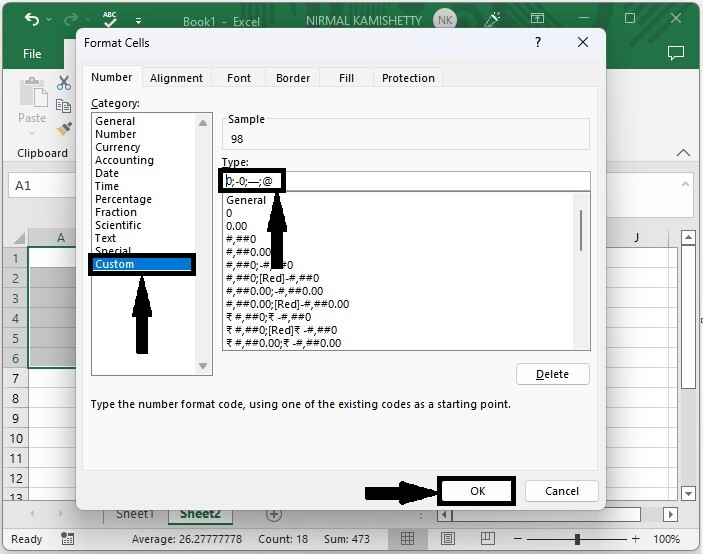
结语
在本教程中,我们用一个简单的例子来演示如何在Excel中把零转换成破折号。
 极客教程
极客教程